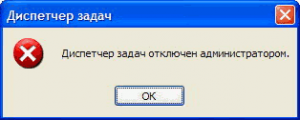
Всем привет. Наверняка многие привыкли при сильном зависании или торможении компьютера использовать волшебное сочетание клавиш — Ctrl+Alt+Del.
С помощью этой комбинации клавиш открывается диспетчер задач, где мы видим задачу которая не отвечает и собственно отключаем её. После этого компьютер снова работает без проблем.
1 Диспетчер задач отключен администратором системы
Диспетчер задач для вирусописателей является слабым местом, так как админ запросто может вычислит вирус в процессах и его отключить. Поэтому появилась надобность отключить диспетчер задач. Обычно в этих целях используется spyware.
Данный вирус блокирует диспетчер задач от пользователя. И теперь при нажатии на Ctrl+Alt+Del мы видим ошибку Диспетчер задач отключен администратором.
Такая ошибка говорит о том, что ваш компьютер подвержен серьезной угрозе, так как доступ к вашим данным может быть открыт для вирусописателя. Чтобы отбить вирусную атаку — сначала чистим компьютер от spyware с помощью этой статьи.
Эта процедура обязательна, так как вы наверное помните в предыдущих статьях о очистке вирусов мы всегда сначала удаляем вирусы а затем исправляем созданную ими проблему.
Возможно на вашем компьютере завелись не только spyware поэтому рекомендую на всякий случай очистить вирусы при помощи AVZ. В случае если AVZ не сработал или постоянно выкидывает из программы, то вам сюда.
Кстати рубрика постоянно обновляется мощнейшими статьями на тему удаления вирусов, если не хотите пропустить новую статью подпишитесь на — отобъем ваш компьютер у вирусов вместе 🙂
После глубокой очистки от вирусов приступаем к восстановлению диспетчера задач. Ведь ошибка — Диспетчер задач отключен администратором никуда не делась.
Способов восстановить диспетчер задач я знаю много, но чтобы не перегружать статью информацией я расскажу о двух самых основных.
1) При помощи восстановления AVZ. Утилита AVZ имеет множество полезных функций помимо мощной очистки вирусов я целую статью уделил возможностям восстановления системы при помощи AVZ.
Как говориться утилита на все случае жизни. В данном случае скачиваем утилиту, запускаем её. Во вкладке восстановление системы отмечаем галочкой пункт Разблокировка диспетчера задач и нажимаем выполнить операции.
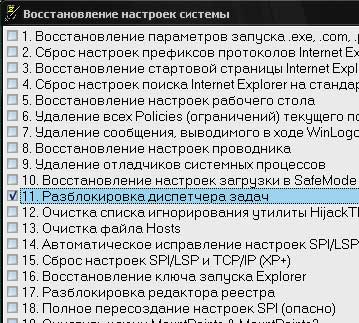
Все. После выполнения разблокировки нажимаем Ctrl+Alt+Del. Диспетчер задач запустился? Отлично.
Теперь ошибка — Диспетчер задач отключен администратором больше не будет вас беспокоить.
2) Данный способ это по сути ручное выполнение той операции что автоматически сделал для нас AVZ.
Итак переходим в реестр (Пуск — выполнить набираем команду regedit). В реестре находим ветку HKEY_CURRENT_USER\Software\Microsoft\Windows\CurrentVersion\Policies
И меняем в настройке DisableTaskMgr значение с 1 на 0. Все, пробуем открыть диспетчер задач.
На этом у меня все, надеюсь после прочтения этой статьи у вас ошибка Диспетчер задач отключен администратором перестанет появляться. А если когда ни будь снова появится то вы сможете сами решить проблему. Удачи вам 🙂


 Удаление вируса из оперативной памяти компьютера
Удаление вируса из оперативной памяти компьютера Бесплатные утилиты для удаления вирусов на компьютере
Бесплатные утилиты для удаления вирусов на компьютере Сканируем компьютер на вирусы через Dr.Web Cureit!
Сканируем компьютер на вирусы через Dr.Web Cureit! Как удалить вирус с компьютера с помощью утилиты AVZ
Как удалить вирус с компьютера с помощью утилиты AVZ Как удалить троянский вирус - информация об опасных вирусах
Как удалить троянский вирус - информация об опасных вирусах Артефакты видеокарты - что делать, как исправить?
Артефакты видеокарты - что делать, как исправить?  Синий экран смерти коды ошибок Bsod
Синий экран смерти коды ошибок Bsod  Как удалить вирус explorer exe - решение проблемы, скачать explorer.exe
Как удалить вирус explorer exe - решение проблемы, скачать explorer.exe  Температура процессора - способы уменьшения и какой должна быть температура компьютера
Температура процессора - способы уменьшения и какой должна быть температура компьютера
Вадим, хорошая альтернатива чтобы не копаться в реестре. Кстати не плохо бы добавить функцию разблокировки реестра 🙂
AVZ рулит!!